ផលិតផលពិសេស
-
-
-
-
សកម្មភាពកម្មវិធី Photoshop ចាំបាច់
ភាពចាំបាច់របស់ទារកទើបនឹងកើត Set ទារកទើបនឹងកើតការកែសម្រួលកម្មវិធី Photoshop សកម្មភាព
$29.00 -
សកម្មភាពកម្មវិធី Photoshop ចាំបាច់
ទាំងអស់នៅក្នុងសេចក្តីលម្អិត Set សំណុំសកម្មភាពកម្មវិធី Photoshop
$51.00 -
-
-
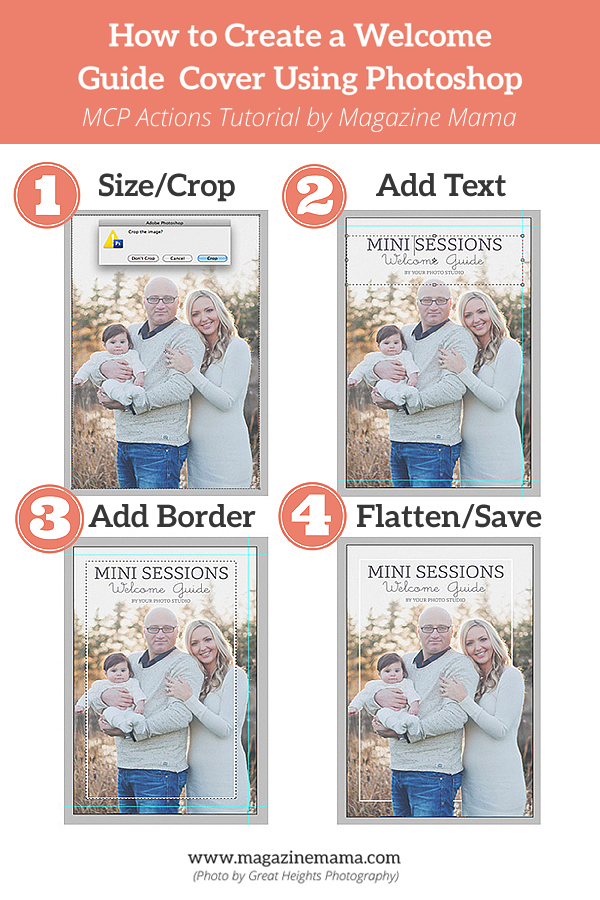
អ្នកថតរូបខ្លះចូលចិត្តទិញគំរូមគ្គុទេសក៍ស្វាគមន៍ស្វាគមន៍ដែលបានផលិតពីក្រុមហ៊ុនដូចជា ទស្សនាវដ្តីម៉ាម៉ាប៉ុន្តែប្រសិនបើអ្នកជា DIYer អ្នកអាចបង្កើតដោយខ្លួនឯងដោយប្រើ Photoshop ។ ក្នុងឧទាហរណ៍នេះខ្ញុំនឹងបង្ហាញអ្នកពីរបៀបបង្កើតគម្របមគ្គុទេសក៍ស្វាគមន៍ផ្ទាល់ខ្លួនរបស់អ្នកដោយប្រើកម្មវិធី Photoshop ដោយគ្រាន់តែមាន ៤ ជំហានងាយៗ។
មុនពេលអ្នកចាប់ផ្តើមអ្នកត្រូវជ្រើសរើសរូបភាពគម្រប។ រូបភាពគម្របគឺសំខាន់ណាស់ព្រោះវាកំណត់អារម្មណ៍សម្រាប់ខិត្តប័ណ្ណមគ្គុទេសក៍ស្វាគមន៍ទាំងមូល។ ត្រូវប្រាកដថាអ្នកប្រើរូបភាពដែលនឹងទាក់ទាញទស្សនិកជនគោលដៅរបស់អ្នក។ ខ្ញុំចូលចិត្តប្រើរូបភាពដែលត្រូវបានច្របាច់បញ្ចូលគ្នាយ៉ាងជិតស្និទ្ធលើប្រធានបទដូច្នេះមិនមានការរំខានច្រើននៅក្នុងផ្ទៃខាងក្រោយទេ។ អ្នកក៏ចង់ធ្វើឱ្យប្រាកដថាអ្នកនឹងមិនមានប្រភេទនៅលើមុខប្រធានបទរបស់អ្នកដូច្នេះជ្រើសរើសរូបភាពដែលមានចន្លោះពណ៌សនៅខាងលើដូចជាមេឃភ្លឺឬផ្ទាំងខាងក្រោយពណ៌ស។ សម្គាល់ៈប្រសិនបើអ្នកមិនមានរូបភាពដែលលាតសន្ធឹងដោយដកឃ្លាបន្ថែមសូមព្យាយាមបន្ថែមស្រទាប់ដោយបណ្តុំពណ៌ដូច្នេះអ្នកអាចដាក់អត្ថបទលើវា។
ជំហានទី ១. ទំហំផ្ទាំងក្រណាត់ / ច្រឹបរូបថត.
ជំហានដំបូងគឺទំហំផ្ទាំងក្រណាត់ឬច្រឹបរូបថត។ ឧទាហរណ៍នេះខ្ញុំនឹងបង្កើតគំរូទស្សនាវដ្តីខ្នាតតូចដែលមានទំហំបញ្ចប់ ៥.៥ × ៨.៥ ។ ខ្ញុំរចនាគំរូទាំងអស់របស់ខ្ញុំដើម្បីបោះពុម្ពនៅម៉ាក់ឃីនណាគាំទ្រព្រោះវាជាបន្ទប់ពិសោធន៍របស់ខ្ញុំសម្រាប់អាល់ប៊ុមនិងខិត្តប័ណ្ណផ្សព្វផ្សាយ។ អ្នកចង់ពិនិត្យមើលជាមួយព្រីនធឺររបស់អ្នកដើម្បីរកមើលទំហំឯកសារណាដែលពួកគេចង់អោយអ្នកផ្ទុកឡើង។ ឧទាហរណ៍សូម្បីតែគិតថាទំហំដែលបានបញ្ចប់នៃទស្សនាវដ្តីនេះនឹងមានទំហំ ៥.៥ × ៨.៥ ខ្ញុំនឹងត្រូវបញ្ចូលទំហំ ៥.៦២៧ × ៨,៧៥ ដើម្បីឱ្យគែមត្រូវបានកាត់នៅឯព្រីនធ័រ។ ប្រសិនបើអ្នកកំពុងបង្កើត .pdf នៃប័ណ្ណប្រកាសរបស់អ្នកដើម្បីផ្ញើអ៊ីមែលទៅអតិថិជនរបស់អ្នកឬគ្រាន់តែចាប់អារម្មណ៍ក្នុងការបញ្ចូលទស្សនាវដ្តីរបស់អ្នកទៅគេហទំព័រឌីជីថលដូចជាការចេញប័ណ្ណត្រឡប់ឬ magcloud អ្នកមិនចាំបាច់ព្រួយបារម្ភអំពីព្រំដែននោះទេលើកលែងតែមនុស្ស នឹងត្រូវទិញច្បាប់ចម្លងរឹងពីគេហទំព័រទាំងនោះ។ ទៅមុខហើយច្រឹបរូបថតទៅទំហំសមស្រប។ លើសពីនេះទៀតអ្នកអាចបន្ថែមមគ្គុទេសក៍ដូច្នេះអ្នកអាចមើលឃើញកន្លែងដែលម៉ាស៊ីនបោះពុម្ពនឹងត្រូវកាត់ទំព័រហើយត្រូវប្រាកដថាមិនមានអត្ថបទឬផ្នែកសំខាន់នៃរូបថតក្រៅពីការណែនាំ។ ដើម្បីបង្កើតការណែនាំនៅលើរូបភាពរបស់អ្នកសូមជ្រើសរើស មើល - ការណែនាំថ្មី នៅក្នុងកម្មវិធី Photoshop ។ ដូចដែលអ្នកអាចឃើញនៅក្នុងរូបភាពគំរូមានតែការណែនាំនៅលើបីជ្រុងនៃរូបភាពនេះទេ។ ចងចាំថានេះគឺជាគម្របហើយវានឹងត្រូវបានតុបតែងតែបីជ្រុងដូច្នេះអ្នកមិនចាំបាច់ព្រួយបារម្ភអំពីផ្នែកខាងឆ្វេងទេ។
ជំហ៊ានទី ២ ជ្រើសរើស Fonts / Add Text ។
អ្នកនឹងចង់ដាក់ចំណងជើងរបស់អ្នកអោយអ្នក។ សម្រាប់មួយនេះយើងនឹងប្រើមគ្គុទេសក៍ស្វាគមន៍ខ្នាតតូច។ ពុម្ពអក្សរទាំងអស់ដែលខ្ញុំប្រើក្នុងពុម្ពរបស់ខ្ញុំគឺជាពុម្ពអក្សរដែលអាចទាញយកបានដោយឥតគិតថ្លៃ។ អ្នកមិនចាំបាច់ទិញពុម្ពអក្សរក្បូរក្បាច់ផងដែរ។ មានពុម្ពអក្សរល្អ ៗ ជាច្រើនដែលអ្នកអាចទាញយកដោយឥតគិតថ្លៃ។ ជាធម្មតាអ្នកអាចរកឃើញបញ្ជីជាច្រើនដែលមានពុម្ពអក្សរឥតគិតថ្លៃនៅលើ Pinterest ប្រសិនបើអ្នកធ្វើការស្វែងរក។ ពុម្ពអក្សរដែលបានប្រើក្នុងឧទាហរណ៍នេះគឺកាពីធីនិងថ្ងៃតូច។ ត្រូវប្រាកដថាដាក់ពុម្ពអក្សររបស់អ្នកនៅកណ្តាលយោងទៅតាមការណែនាំហើយមិនមែនឯកសារទេ។ ដូចដែលខ្ញុំបាននិយាយរួចមកហើយគែមនឹងត្រូវបានកាត់ហើយប្រសិនបើអ្នកដាក់អត្ថបទរបស់អ្នកនៅចំកណ្តាលអត្ថបទទាំងមូលអត្ថបទអាចលេចឡើងនៅចំកណ្តាល។ សម្គាល់ៈអ្នកនឹងចង់កាន់ពុម្ពអក្សរដូចគ្នាដែលយើងបានប្រើនៅលើគម្របពាសពេញខិត្តប័ណ្ណដើម្បីរក្សាភាពស្ថិតស្ថេរ។
ជំហាន 3 ។ បន្ថែមជំងឺដាច់សរសៃឈាមខួរក្បាលឬព្រំដែន.
ប្រសិនបើអ្នកចង់បន្ថែមព្រំដែននៅលើគម្របដំបូងបន្ថែមស្រទាប់មួយទៅឯកសារ។ នៅក្នុងកម្មវិធី Photoshop ជ្រើសរើស ស្រទាប់ - ស្រទាប់ថ្មី - បន្ទាប់មកវាយបញ្ចូល។ ជាមួយនឹងការជ្រើសរើសយកស្រទាប់ថ្មីនោះសូមអូសឧបករណ៍ Marquee រាងអេលីបតាមរាងកណ្តាលនៃរូបភាព។ សម្គាល់ៈអ្នកអាចបង្កើតមគ្គុទ្ទេសក៍បន្ថែមនៅក្នុងជំហាននេះប្រសិនបើអ្នកចង់ធ្វើឱ្យប្រាកដថាព្រំដែនស្ថិតនៅកណ្តាលត្រឹមត្រូវ។ នៅពេលដែលអ្នកបានជ្រើសរើសឧបករណ៍ Marquee រាងអេលីបរាងពងក្រពើសូមចូលទៅកាន់ កែសម្រួល - ជំងឺដាច់សរសៃឈាមខួរក្បាល ហើយជ្រើសរើសពណ៌នៃខ្សែរបស់អ្នក។ ឧទាហរណ៍នេះខ្ញុំនឹងធ្វើឱ្យវាមានពណ៌សដើម្បីរក្សាអព្យាក្រឹតប៉ុន្តែអ្នកអាចជ្រើសរើសពណ៌ដើម្បីផ្គូផ្គងយីហោស្ទូឌីយោរបស់អ្នក។ ធ្វើឱ្យដាច់សរសៃឈាមខួរក្បាលយ៉ាងហោចណាស់ 10 ភីកសែលដូច្នេះវានឹងលេចធ្លោ។ ប្រសិនបើអ្នកចង់មានប្រសិទ្ធិភាពដែលបន្ទាត់នឹងនៅពីក្រោយប្រធានបទគ្រាន់តែយកឧបករណ៍ជ័រលុបហើយលុបតាមផ្នែកដែលបន្ទាត់នោះប្រសព្វគ្នាជាមួយប្រធានបទ។ ត្រូវប្រាកដថាស្រទាប់របស់អ្នកជាមួយបន្ទាត់ត្រូវបានជ្រើសរើសនៅពេលអ្នកចាប់ផ្តើមប្រើឧបករណ៍ជ័រលុប។
ជំហានទី 4. Flatten និងរក្សាទុក.
ជំហានចុងក្រោយគឺធ្វើឱ្យរូបភាពរាបស្មើនិងរក្សាទុកឯកសារ។ ជ្រើសរើសដោយសាមញ្ញ ស្រទាប់ - រូបភាពរាបស្មើ នៅក្នុងកម្មវិធី Photoshop ។ វានឹងស្នើសុំឱ្យអ្នកបោះបង់ចោលស្រទាប់ដែលលាក់សូមជ្រើសរើស“ យល់ព្រម” ។ ធ្វើឱ្យប្រាកដថារូបភាពគឺស្ថិតនៅក្នុងរបៀប RGB ហើយមិនមែន CMYK ទេ។ រក្សាទុកឯកសារជា JPEG នៅគុណភាពអតិបរមា។ ឥឡូវអ្នកមានគម្របដ៏ស្រស់ស្អាតហើយអ្នកកំពុងបង្កើតមគ្គុទេសក៍ស្វាគមន៍អតិថិជនរបស់អ្នក។
ទស្សនាវដ្តីម៉ាម៉ា លក់គំរូទស្សនាវដ្តីដែលអាចកែសម្រួលបាននិងអត្ថបទទីផ្សារដែលមានជំនាញវិជ្ជាជីវៈសម្រាប់អ្នកថតរូបដើម្បីបង្កើនមុខជំនួញរបស់ពួកគេ។ គេហទំព័របងស្រីរបស់នាង Shutter គ្រូបង្រៀន លក់កម្មវិធីសិក្សាសម្រាប់អ្នកថតរូបដើម្បីរកប្រាក់ចំណូលបន្ថែមបង្រៀនថ្នាក់ថតរូបមូលដ្ឋាន DSLR ដល់កុមារនិងមនុស្សធំ។
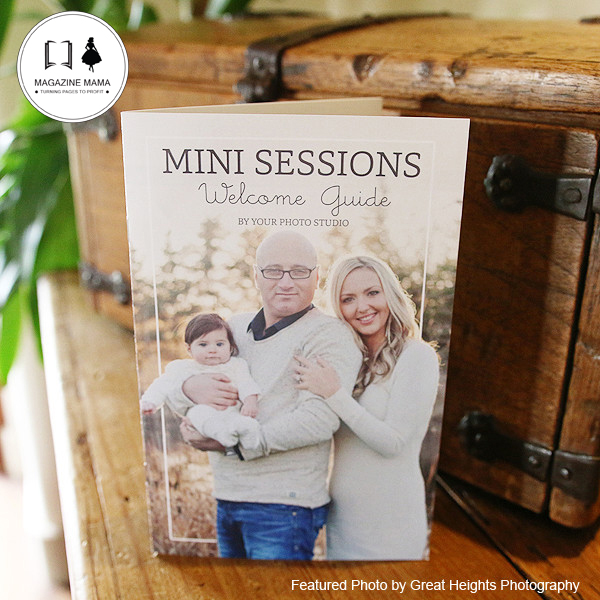
ចង់បានការណាត់ឥតគិតថ្លៃ? សូមពិនិត្យមើលការប្រកាសរបស់យើងនៅថ្ងៃច័ន្ទក្រោយសម្រាប់ក គំរូខ្នាតតូចវគ្គខ្លី ទាញយក!






































